



Disfrute de la reproducción cinematográfica de películas Blu-ray
Con un potente espacio de almacenamiento para almacenar imágenes y audio con mejor formato, el Blu-ray se populariza y muchos cinéfilos prefieren los discos Blu-ray a los DVD. Si también te gustan los Blu-ray, pronto te darás cuenta de que no todos los reproductores de DVD son compatibles con Blu-ray, por lo que necesitas un software de reproducción de Blu-ray fiable para PC y Mac.
En este artículo, Los 7 mejores reproductores de Blu-ray 4K Para que puedas reproducir Blu-ray en Windows 11/10 y Mac, hemos seleccionado los mejores. Para garantizar una experiencia de visualización maravillosa, algunos reproductores de Blu-ray requieren la compra para activar su función completa. ¡Pero no te preocupes! La mayoría ofrece pruebas gratuitas para que puedas decidir. ¡Date prisa y compra tu refresco y papas fritas para disfrutar de tu cine en casa!
En el siguiente texto, podrá conocer los 7 mejores reproductores de Blu-ray 4K uno por uno y encontrar el mejor reproductor de Blu-ray para ayudarlo a reproducir Blu-ray en Windows 11/10 o Mac.
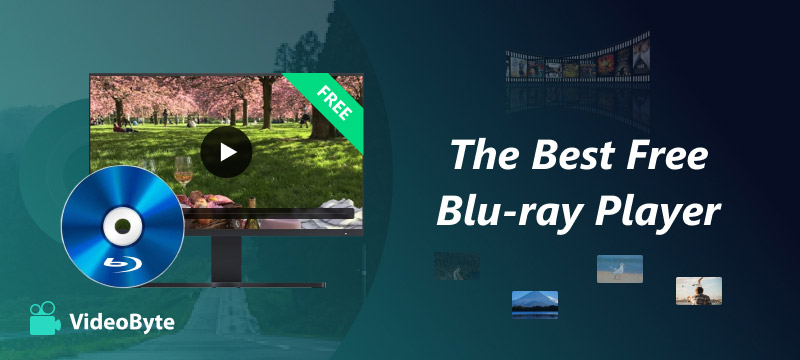
Sistema operativo compatible: Windows 11/10, Mac
| Ventajas | Contras |
|---|---|
|
|
Si está buscando el mejor software de reproducción de Blu-ray gratuito, profesional y fácil de usar para PC/Mac, Reproductor de Blu-ray VideoByte puede adaptarse a sus necesidades. Considerado como el mejor software de reproducción de Blu-ray con excelente compatibilidad En cualquier aspecto, funciona bien en Windows 11/10 y Mac, y también es un reproductor de Blu-ray sin región. reproducir Blu-rays con todos los códigos de región. Mejor aún, VideoByte no sólo admite discos Blu-ray, sino también imágenes ISO y archivos/carpetas BDMV, así como vídeos comunes.
El reproductor de Blu-ray VideoByte también ofrece una maravillosa experiencia de reproducción de Blu-ray, ya que admite Calidad 1080HD y sistemas de decodificación de audio cinematográfico como Dolby. Es más, este software de reproducción de Blu-ray tiene características únicas. tecnología de aceleración de hardware que es capaz de ahorrar 40% del recurso de la CPU y garantizar un funcionamiento fluido de su computadora incluso reproduciendo películas sin pérdidas.
Además, VideoByte Blu-ray Player también puede ser un reproductor de DVD gratuito para usuarios de Windows, que no tiene límites de tiempo de prueba gratuitos.
Características:
• Fácil de controlar: Ofrece un menú de Blu-ray que conserva todos los subtítulos, pistas de audio, capítulos, etc. y proporciona un control de reproducción claro.
• Experto en descifrado: Puede realizar fácilmente cualquier protección contra copia en el disco Blu-ray.
• Soporte de por vida: Proporciona actualizaciones técnicas gratuitas de por vida y soporte técnico inmediato.
Como reproductor de Blu-ray profesional gratuito, el reproductor de Blu-ray VideoByte necesita su pago para activar su función completa. ¡Pero no te preocupes! Tienes una prueba totalmente gratuita de 30 días para comprobar sus funciones de reproducción de Blu-ray y evaluar si es lo que deseas. Entonces, ¡descárgalo y pruébalo ahora! Puede ver la guía de imágenes simple o el video tutorial para obtener cómo reproducir Blu-ray en Windows 10. Windows 11 también es compatible.
Consejo: Debido al límite de espacio, solo utilizamos la versión de Windows para realizar la guía sencilla. Pero el funcionamiento de la versión para Mac es muy similar.
Cómo reproducir discos Blu-ray con el reproductor de Blu-ray VideoByte:
Prima: Si también recopila algunas películas en DVD u otros videos 4K, este mejor reproductor de Blu-ray para PC también admite la reproducción de DVD en Windows. Puedes comprobar cómo reproducir DVD en Windows 10 aquí para más detalles. (También puede consultarlo si está utilizando Windows 11).
Una vez que desee deshacerse de las unidades de reproductores de Blu-ray y desee disfrutar de películas Blu-ray en cualquier lugar en cualquier reproductor multimedia común, puede utilizar un extractor de Blu-ray profesional como Extractor de BD-DVD VideoByte para copiar Blu-ray a formatos normales como MKV/MP4 para una fácil reproducción.
Sistema operativo compatible: Windows 10/11, Mac
| Ventajas | Contras |
|---|---|
|
|
VLC El reproductor multimedia es el reproductor multimedia más común y popular que admite la reproducción de discos DVD, CD y VCD en su computadora. Mejor aún, puedes contarlo como uno de los reproductores de Blu-ray gratuitos para Windows 11/10 que vale la pena usar para reproducir discos Blu-ray sin protección o Blu-ray con protección AACS, pero este último requiere que agregues complementos para continuar.
Pero como VLC es un reproductor de Blu-ray de código abierto, debes tener en cuenta que las configuraciones para reproducir Blu-ray con VLC son de alguna manera tecnológicas. Aunque no admite la reproducción directa de discos Blu-ray, este gratuito y de código abierto El software del reproductor de Blu-ray aún se puede utilizar como reproductor de Blu-ray de Mac/Windows 11/10, lo que le permite agregar algunas funciones interesantes después de una investigación detallada y cuidadosa para mejorar su experiencia y evitar fallas en la reproducción. Después de todo, como reproductor de Blu-ray gratuito para múltiples sistemas operativos, reproduce Blu-ray sin marca de agua, lo cual es sobresaliente.
Además, el reproductor multimedia VLC también es un servidor multimedia, lo que significa que puedes ver videos de sitios de transmisión en línea como YouTube, Twitter, Facebook, etc. También permite configurar los segmentos de vídeos como fondo de escritorio. Cuando guardes una captura favorita, simplemente conviértela en un fondo de pantalla emocionante.

Cómo reproducir discos Blu-ray con VLC
Para reproducir discos Blu-ray con VLC, primero debe agregar la BASE DE DATOS DE CLAVES (KEYDB.cfg) y la BIBLIOTECA DINÁMICA AACS (libaacs.dll para Windows o libaacs.dylib para Mac) y configurarla en su carpeta local. Luego, puede reproducir discos Blu-ray correctamente yendo a “Medios” > “Abrir disco” > “Blu-ray” > “Reproducir”.
Consulte la guía completa: Cómo reproducir películas Blu-ray con VLC en Windows y Mac
Obviamente, es un poco complejo reproducir Blu-ray con VLC sin problemas, y muchos Blu-ray encriptados no son compatibles. Si no quieres molestarte con los pasos adicionales, prueba el software de reproducción de Blu-ray gratuito: Reproductor de Blu-ray VideoByte que le ayuda a manejar discos Blu-ray con unos pocos clics.
Sistema operativo compatible: Windows 11/10, Mac
| Ventajas | Contras |
|---|---|
|
|
Reproductor de Blu-ray Leawo Es uno de los mejores reproductores de Blu-ray, capaz de reproducir discos Blu-ray, carpetas Blu-ray, archivos ISO de Blu-ray, DVD, vídeo y audio. Es una solución integral para la reproducción de vídeo. Al ser uno de los mejores reproductores de Blu-ray, permite ajustar fácilmente subtítulos, pistas de audio y capítulos de Blu-ray durante la reproducción. Además, gracias a sus avanzadas funciones... tecnologías de decodificación, este reproductor de Blu-ray gratuito permite reproducir discos Blu-ray 4K sin pérdida de calidad. Por lo tanto, no hay duda de que este software orientado al usuario siempre ofrecerá un gran disfrute de las películas.
Sin embargo, este reproductor de Blu-ray gratuito ahora solo ofrece opciones básicas para la reproducción de discos Blu-ray y creemos que es posible perder el menú de Blu-ray original, lo que puede molestarle. Y es posible que descubras que sólo se admite el sonido envolvente 5.1, pero no el 7.1, lo que podría ser una de las limitaciones de su prueba gratuita. Además, su interfaz está un poco desactualizada y es posible que aparezcan anuncios cuando pausas la película.
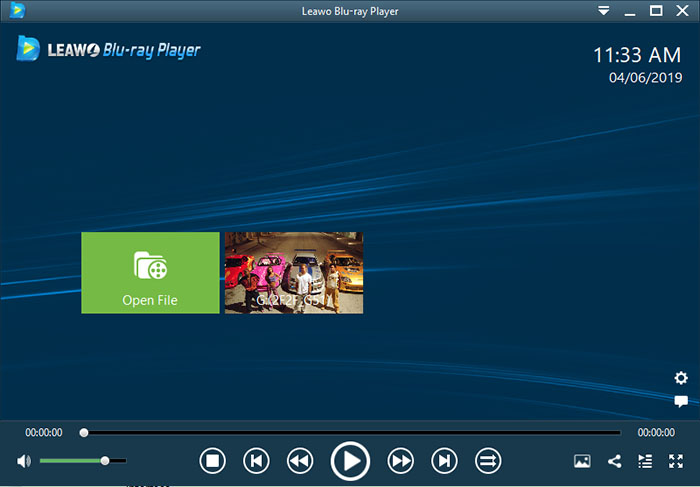
Cómo reproducir discos Blu-ray con el reproductor de Blu-ray Leawo
Después de que el reproductor de Blu-ray gratuito detecte el disco Blu-ray, puede hacer clic directamente en la película para comenzar a reproducirla.
Puede notar que Leawo admite pocas funciones de reproducción de Blu-ray y su menú no es tan útil. Los anuncios también pueden afectar su experiencia visual. Por lo tanto, si desea un mejor reproductor de Blu-ray para PC/Mac con una experiencia de reproducción más agradable, puede probar VideoByte Player.
Sistema operativo compatible: Ventanas 11/10
| Ventajas | Contras |
|---|---|
|
|
Es posible que muchos de ustedes hayan oído hablar de CyberLink. PowerDVD, el software de reproducción de Blu-ray de última generación para una experiencia de reproducción maravillosa para Windows 11/10. La primera y más competitiva parte es que nunca te preocuparás por la calidad visual, ya que no solo admite 4K pero también 8K UHD reproducción. Además, al detectar todo el contenido original, mantendrá el menú original para un control fácil e incluso admite la visualización del segundo subtítulo Lo cual es increíble si quieres aprender un idioma extranjero.
Sinceramente, PowerDVD 23 ha dado lo mejor de sí y supera a muchos competidores, pero debemos decirte que todas sus funciones están disponibles solo si has pagado por él y el precio no se ajusta a tu presupuesto. No hay prueba gratuita y las opciones avanzadas requieren más dinero. Pero después de todo, podría considerarse uno de los mejores. Los mejores reproductores de Blu-ray 4K.
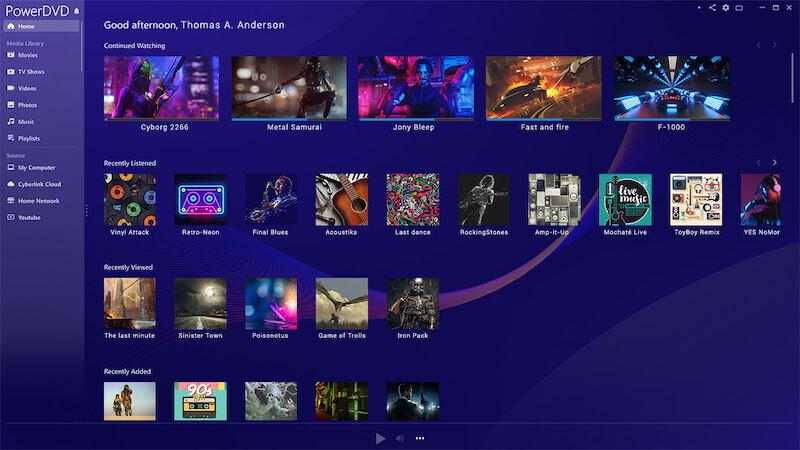
Cómo reproducir discos Blu-ray con PowerDVD 23
Hay dos opciones en la interfaz principal: “Modo PC” y “Modo TV”. Simplemente elija la que más le convenga y seleccione el Blu-ray que desea ver. En el menú, puede seleccionar
Sistema operativo compatible: Ventanas 11/10
| Ventajas | Contras |
|---|---|
|
|
Jugador de bote Desarrollado por el mismo desarrollador de KMPlayer, es un reproductor de Blu-ray totalmente gratuito para Mac/Windows que reproduce discos Blu-ray sin protección, ISO de Blu-ray, DVD, CD y archivos de audio y video en PC. Al usar DXVA, CUDA y QuickSync, obtendrá el máximo rendimiento con el mínimo consumo de recursos. Además, es compatible con varios tipos de gafas 3D, lo que significa que puede... disfrutar de películas en 3D en cualquier momento con este potente reproductor de Blu-ray para PC/Mac.
Aunque este software gratuito de reproducción de Blu-ray no tiene demasiadas funciones para reproducir Blu-ray, es una buena opción para sus necesidades de un reproductor multimedia simple y liviano para reproducir Blu-ray.
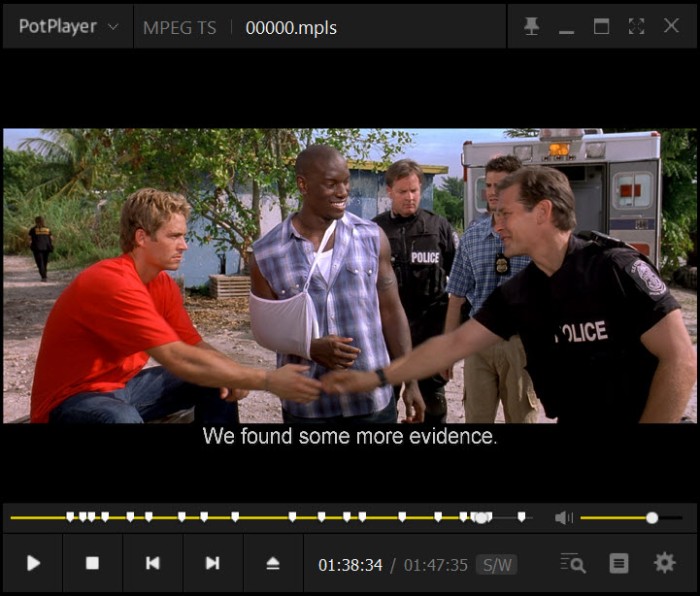
Cómo reproducir discos Blu-ray con PotPlayer
Solo tienes que hacer clic derecho, luego ir a la opción “Abrir” > “Abrir Blu-ray” para reproducir la película en disco Blu-ray automáticamente.
Sistema operativo compatible: Ventanas 10/11
| Ventajas | Contras |
|---|---|
|
|
Reproductor de Blu-ray gratuito Solo está disponible en Windows 11/10. Como sugiere el nombre, es un reproductor de Blu-ray totalmente gratuito. Su diseño conciso y fácil de usar hace que este software de reproducción de Blu-ray sea más fácil de usar. La práctica función de instantáneas le permitirá capturar imágenes interesantes fácilmente. Además, es útil característica sin región permite a los usuarios reproducir discos/carpetas/archivos de imágenes ISO Blu-ray. Este reproductor de Blu-ray gratuito para Windows 10/11/8 y Mac es capaz de manejar los códecs de vídeo más comunes, incluidos .M4A, .AVI, .MP3, .RAM y .WMV.
Pero debe tener en cuenta que este reproductor de Blu-ray para PC/Mac sólo puede reproducir algunas de las últimas, pero no todas, películas Blu-ray y vídeos HD de 1080p con alta calidad de imagen/vídeo. Peor aún, su versión gratuita no permite ver películas Blu-ray en pantalla completa, lo que puede influir negativamente en su experiencia visual. Sólo después de actualizar a la versión paga podrá reproducir todos los archivos Blu-ray, DVD y otros archivos de audio y video con más funciones.
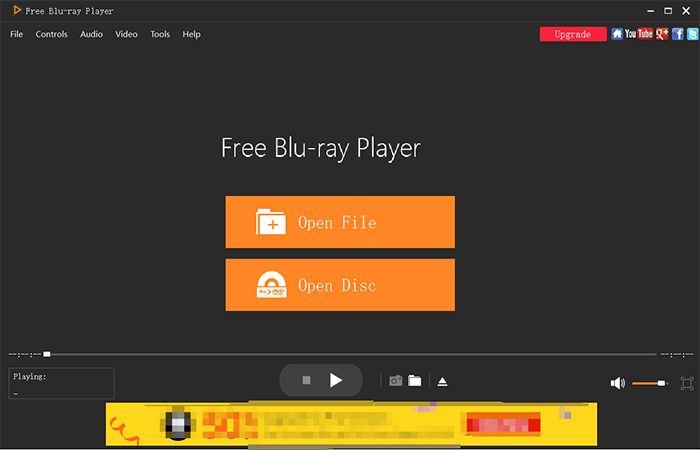
Cómo reproducir discos Blu-ray con un reproductor de Blu-ray gratuito
Inserte el disco Blu-ray en la unidad Blu-ray y haga clic en “Abrir disco” en la interfaz. Cuando detecte el disco, podrá elegir el capítulo, los subtítulos, el audio y los títulos. Luego, haga clic en “Reproducir película” para disfrutarla.
En la imagen de arriba puede observar que Free Blu-ray Player publicará anuncios en la interfaz que pueden perturbar su experiencia de reproducción de Blu-ray. Si también busca un software de reproducción de Blu-ray gratuito y sin publicidad, Reproductor de Blu-ray VideoByte Será una mejor opción.
Sistema operativo compatible: Windows 11/10, Mac
| Ventajas | Contras |
|---|---|
|
|
Jugador GOM También es un útil reproductor de Blu-ray 4K. Su versión comercial se llama GOM Player Plus. Su característica estrella es la opción adicional de configurar teclas de acceso rápido personalizadas e incluso sincronizar dispositivos iOS y Android remotos, como tabletas y teléfonos, con... controlar el reproductor multimedia a través de Wi-Fi. Sin embargo, en su mayor parte, la reproducción con errores y la navegación poco estelar no hacen que este esté listo para el horario de máxima audiencia.
En la versión gratuita de este reproductor de Blu-ray de Windows, puedes reproducir discos Blu-ray/carpetas/imágenes ISO no protegidos. Pero cuando reproduzcas un vídeo protegido, aparecerá una ventana que te recordará que busques un códec adicional para desbloquear el archivo. Otra característica impresionante es que este reproductor de Blu-ray gratuito para PC admite muchos formatos de audio y vídeo para su biblioteca de códecs integrados. Su gran colección de subtítulos también le permite buscar y sincronizar subtítulos para la película que está viendo.
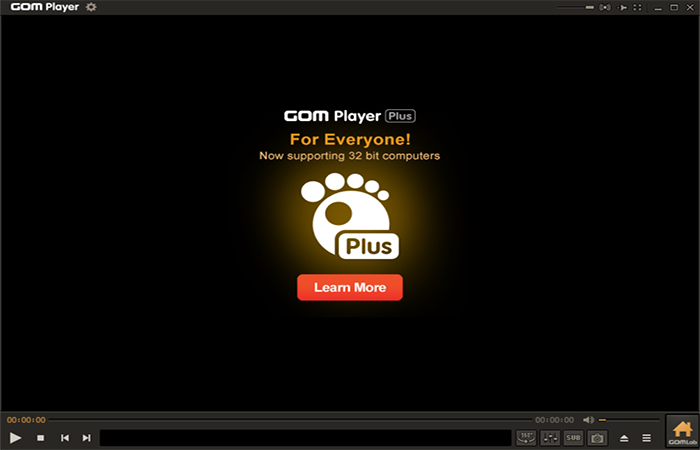
Cómo reproducir discos Blu-ray con GOM Player
Usar GOM Player es muy fácil. Solo tienes que asegurarte de que tu unidad detecte el disco Blu-ray e iniciar GOM Player para elegir el disco que quieres reproducir.
Para ofrecerte una reseña y comparación general de los mejores reproductores de Blu-ray, a continuación se presenta una tabla. Puedes consultarla y elegir el que más te guste:
| SO compatible | Calidad de reproducción de Blu-ray | Soporte comercial/Blu-ray más reciente | Fácil de usar | Admite aceleración de GPU | Precio | |
|---|---|---|---|---|---|---|
| Reproductor de Blu-ray VideoByte | Windows 10/11/8/7 y Mac | Hasta 4K | √ | √ | √ | $44.95 de por vida (con prueba gratuita) |
| Reproductor de multimedia VLC | Windows y Mac | Alto | √ (Necesita configuraciones extra complejas) | × | √ (Es necesario ajustar la configuración manualmente) | Gratis |
| Reproductor de Blu-ray Leawo | Windows y Mac | Hasta 4K | √ | √ | √ | $99.95 de por vida (con prueba gratuita) |
| PowerDVD 23 | ventanas | Hasta 8K | √ | Medio | × | $59.99/$79.99 de por vida |
| Jugador de bote | ventanas | Alto | × (No se pueden reproducir Blu-rays comerciales) | √ | √ | Gratis |
| Reproductor de Blu-ray gratuito | ventanas | Medio | × (No es compatible con algunos de los últimos Blu-ray) | √ | × | $40.21 de por vida (con prueba gratuita) |
| Jugador GOM | Windows y Mac | Alto | × (No todos los Blu-ray protegidos son compatibles) | × | √ | Gratis |
En primer lugar, debe verificar si su unidad de Blu-ray externa y su disco Blu-ray están listos para conectarse. En segundo lugar, descargue un software de reproducción de Blu-ray potente y estable que se adapte a su computadora y ejecútelo. En el texto anterior, le presentamos 7 programas gratuitos de reproducción de Blu-ray, entre los cuales todavía recomendamos Reproductor de Blu-ray VideoByte mayoría. Finalmente, el reproductor de Blu-ray instalado detectará y abrirá su disco de forma rápida y automática.
Lamento decírtelo: No. Los formatos de almacenamiento en disco de Blu-ray y DVD son totalmente diferentes. Blu-ray es una tecnología de reemplazo del DVD y requiere un reproductor de Blu-ray especializado para reproducir videos Blu-ray. Pero puedes reproducir DVD en reproductores de Blu-ray.
Si desea ver una película en Blu-ray pero solo con un reproductor de DVD, puede consultar esta publicación para encontrar la solución detallada: ¿Puede un reproductor de DVD reproducir Blu-ray? [Solución definitiva]
Sí, puedes. Aunque los discos Blu-ray no son compatibles con un reproductor de DVD, los discos DVD están disponibles en un reproductor de Blu-ray. Por lo tanto, si has tenido un reproductor de Blu-ray, no es necesario que compres un reproductor de DVD.
Reproductor de Blu-ray VideoByte Es muy recomendable por su excelente rendimiento en calidad de sonido e imagen, y por su compatibilidad con todo tipo de discos/archivos Blu-ray, incluso si están encriptados. Está disponible para Windows y Mac, y es profesional pero fácil de usar para cualquier principiante. Por lo tanto, es el mejor reproductor de Blu-ray que nos gustaría recomendar.
En primer lugar, debe comprobar si hay arañazos o suciedad en el disco. Si es así, intenta limpiarlo con cuidado. Luego, verifique su unidad óptica. Los discos Blu-ray se pueden reproducir en la unidad óptica de Blu-ray, no en la unidad óptica de DVD.
Vea la introducción detallada: Los métodos más completos para reparar DVD rayados
Reproductor de Blu-ray Leawo Ahora es gratuito, pero no es la mejor opción para reproducir Blu-ray en PC o Mac. Su versión gratuita cuenta con publicidad y el precio de la versión completa es más caro que el de otros reproductores de Blu-ray comunes en el mercado. Más importante aún, el software del reproductor de Blu-ray sin duda necesita algunas mejoras en la carga y reproducción de discos Blu-ray porque siempre falla. Por lo tanto, si quieres disfrutar de tu película sin problemas, entonces Reproductor de Blu-ray VideoByte podría ser tu mejor opción.
Sí, VLC Puede reproducir discos Blu-ray por usted. Pero no es fácil tener una reproducción fluida con VLC, porque necesita configurar múltiples configuraciones. Para evitar problemas, el reproductor de Blu-ray VideoByte puede ser mejor para usted.
Sí. Todos los reproductores de Blu-ray presentados en esta publicación también pueden reproducir DVD en la computadora. Por lo tanto, si también quieres ver DVD o simplemente vídeos normales en tu computadora, puedes elegir cualquiera de los mejores reproductores de DVD/Blu-ray para probar. Entre ellos, todavía le recomendamos que elija el reproductor de Blu-ray VideoByte.
Después de ver todos los programas gratuitos de reproducción de Blu-ray, es posible que descubra que casi todos tienen sus propios problemas con la reproducción de Blu-ray. Aunque la gratuidad es una gran ventaja, le recomendamos elegir... Reproductor de Blu-ray VideoByte Para disfrutar mejor del Blu-ray. Este El mejor reproductor de Blu-ray 4K Funciona perfectamente al reproducir discos Blu-ray y DVD cifrados, así como archivos de video/audio comunes en el ordenador. Hasta el momento, no se han encontrado deficiencias evidentes. Es estable y fácil de controlar. Pruébalo con el mejor reproductor de Blu-ray para PC y Mac y te encantará.
Artículos calientes
por en 5 de septiembre de 2025
por en 29 de agosto de 2025
por en 21 de agosto de 2025